Windows 11中的锁屏幻灯片功能;用户很高兴有机会在此功能的帮助下通过照片更改登录背景。但是,像其他任何功能一样,它有时可能会带来一些阻碍其性能的问题。
此错误的常见原因是 -
1。设置配置不正确
2。损坏或不支持的图像文件
3。文件夹权限问题
4。电源设置限制
5。软件故障或系统错误
如果您是觉得锁屏幻灯片不起作用的用户之一,那么您就在正确的位置。本文概述了潜在的原因和指南学习者解决了解决问题的八种可能方法,以便继续在Windows 11中进行迷人和娱乐的幻灯片。
修复1:确保图像未删除
在其中一种情况下,锁屏幻灯片在Windows 11上不起作用的问题可能是选择的文件夹中所选的图像已重命名或删除。要纠正这一点,请确保尚未删除设置包含幻灯片图像的文件夹。继续使用该文件夹,并确保将所有文件转换为可用的图片。如果丢失或删除了任何文件,请检索文件或选择使用要下载的图像的另一个文件夹。此外,检查是否在锁定屏幕的设置中输入正确的文件夹路径。这些文件必须保留,因为它们可以使幻灯片平稳运行而不会其他错误。
修复2:重新添加文件夹
1。转到Windows设置>个性化>锁定屏幕。
2。在这里,如果已经添加了文件夹,请点击“删除”。
3。然后,点击“浏览”,然后重新添加文件夹。
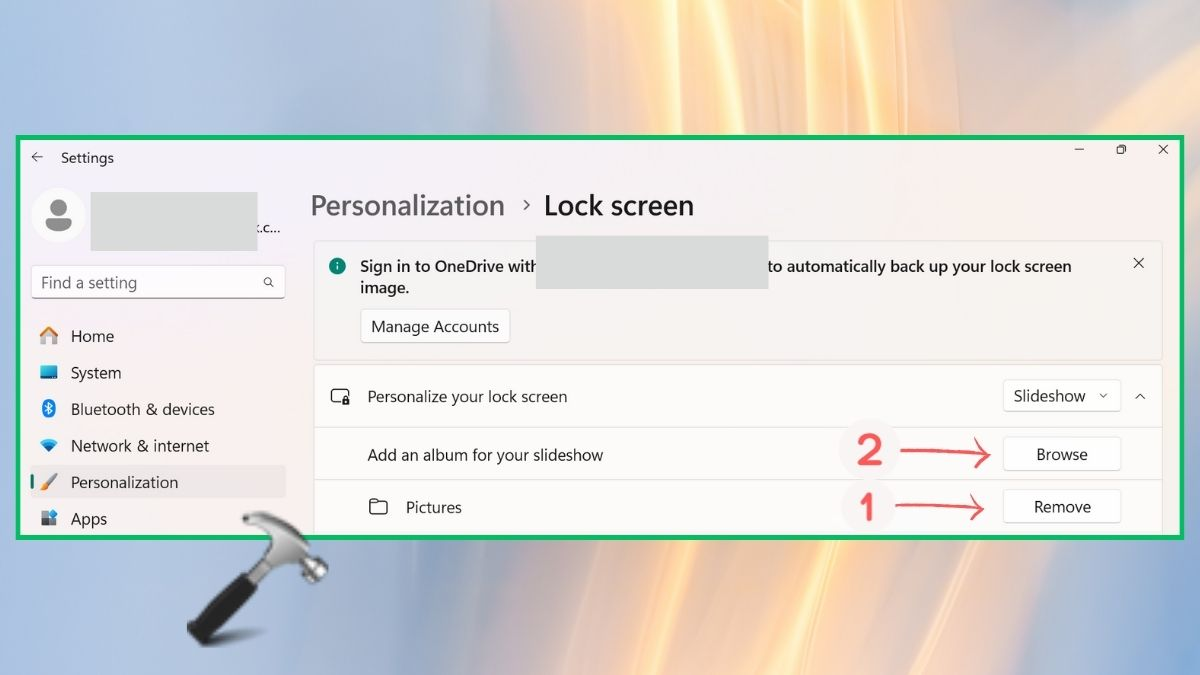
修复3:手动启用幻灯片
1。遵循上一个解决方案的步骤1。
2。从“个性化锁定屏幕”的下拉列表中选择“幻灯片”。
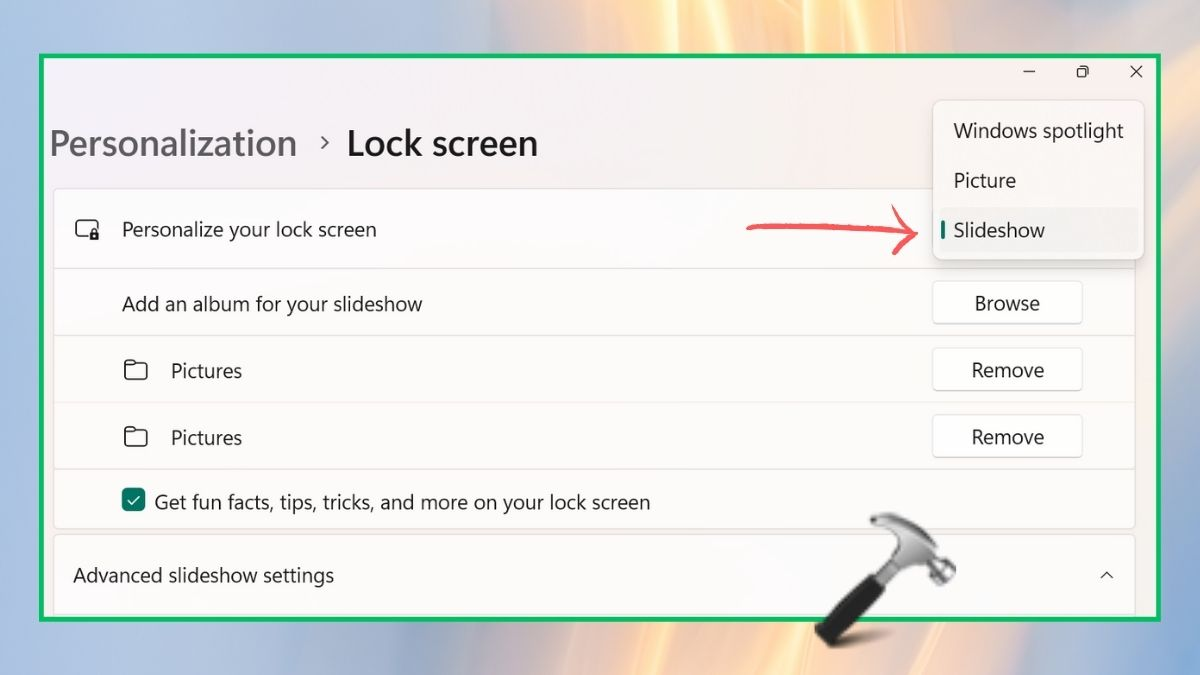
修复4:幻灯片演奏后不要关闭屏幕
1。同样,请按照修复2的步骤1进行操作。
2。在“高级幻灯片设置”部分中,找到“幻灯片演奏后关闭屏幕”。并选择“不要关闭”。
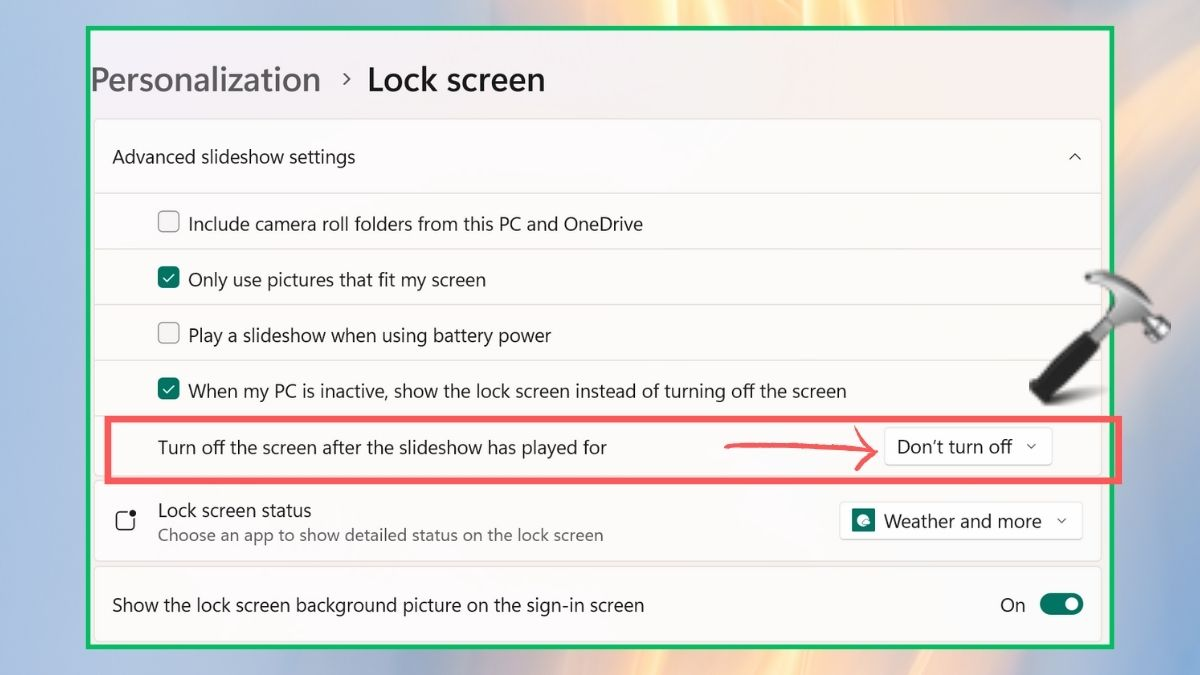
修复5:更改电源选项设置
1。打开控制面板应用。

2。选择电源选项。
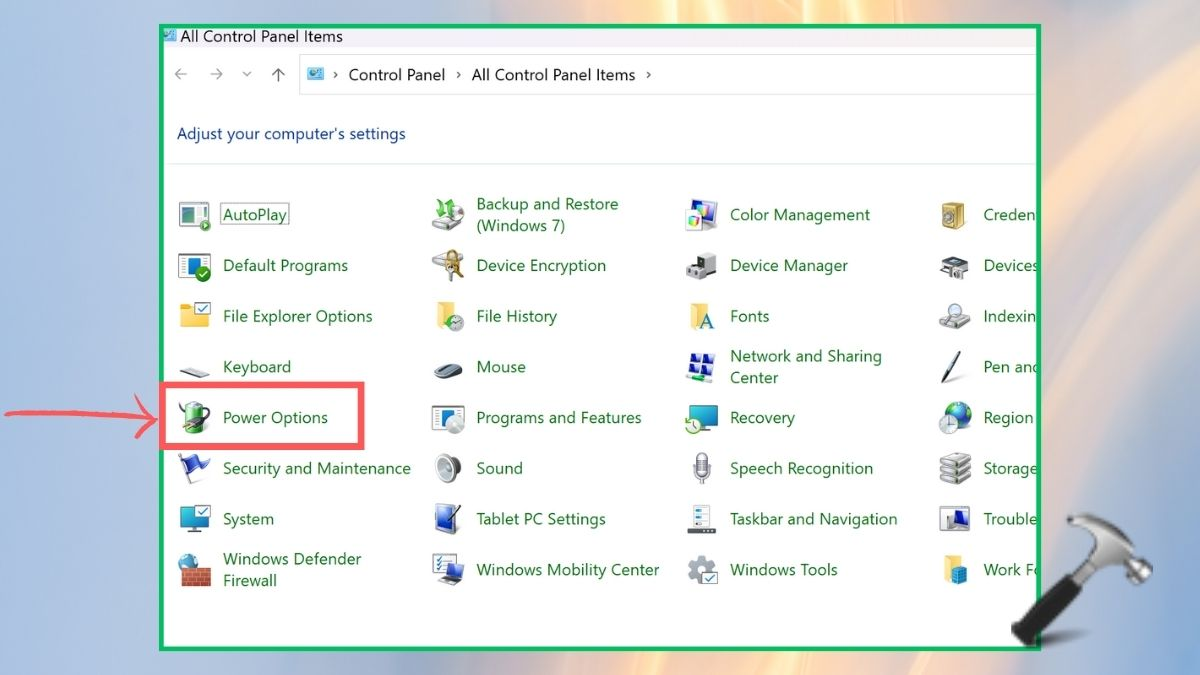
3。选择“更改计划设置”。
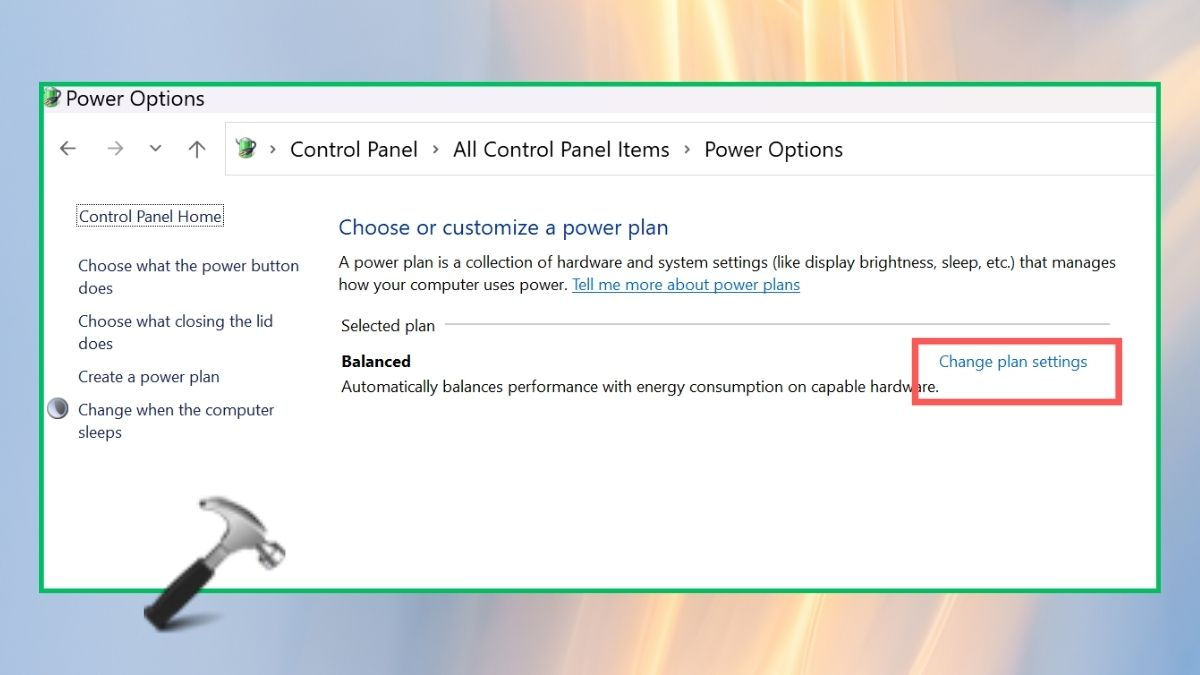
4。点击“更改高级功率设置”。
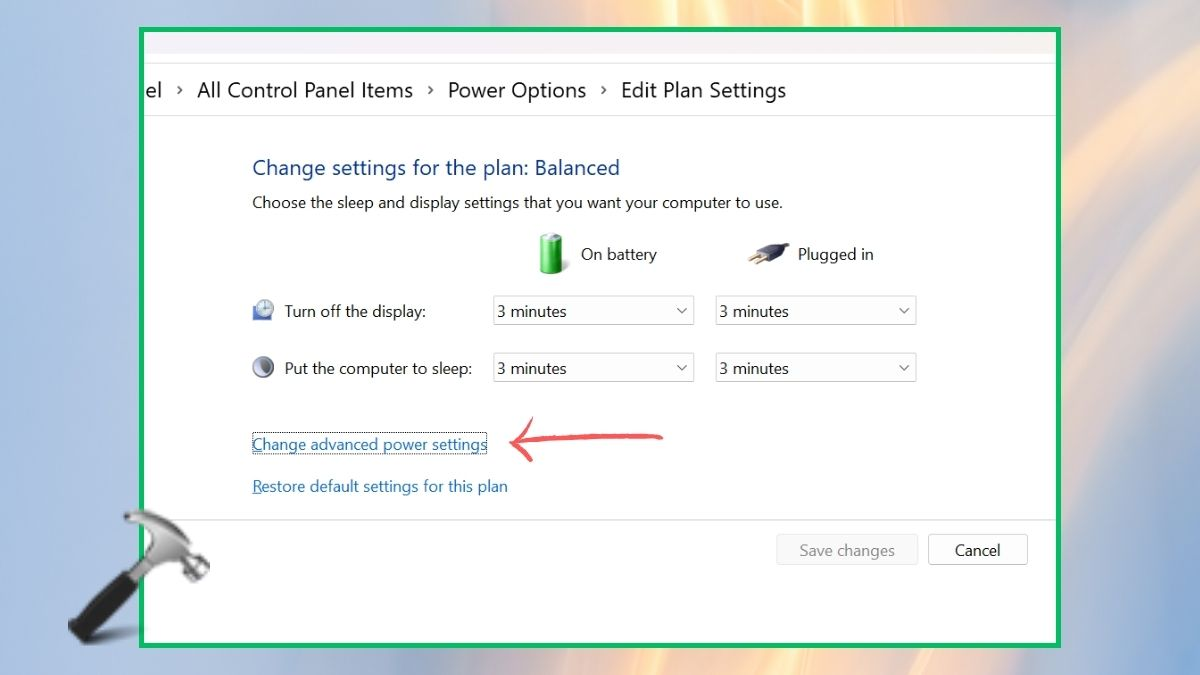
5。打开桌面背景设置>幻灯片>电池上。选择“可用”。
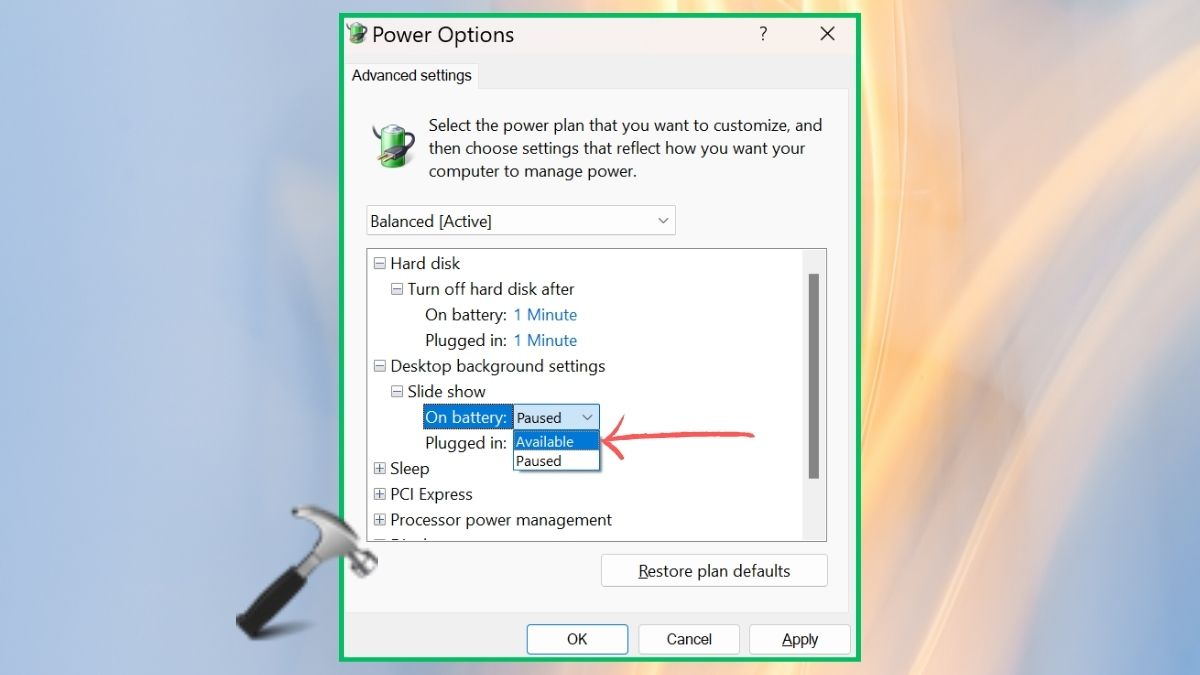
修复6:验证索引选项
1。在Windows搜索栏中,键入“索引选项”,然后选择最佳匹配。
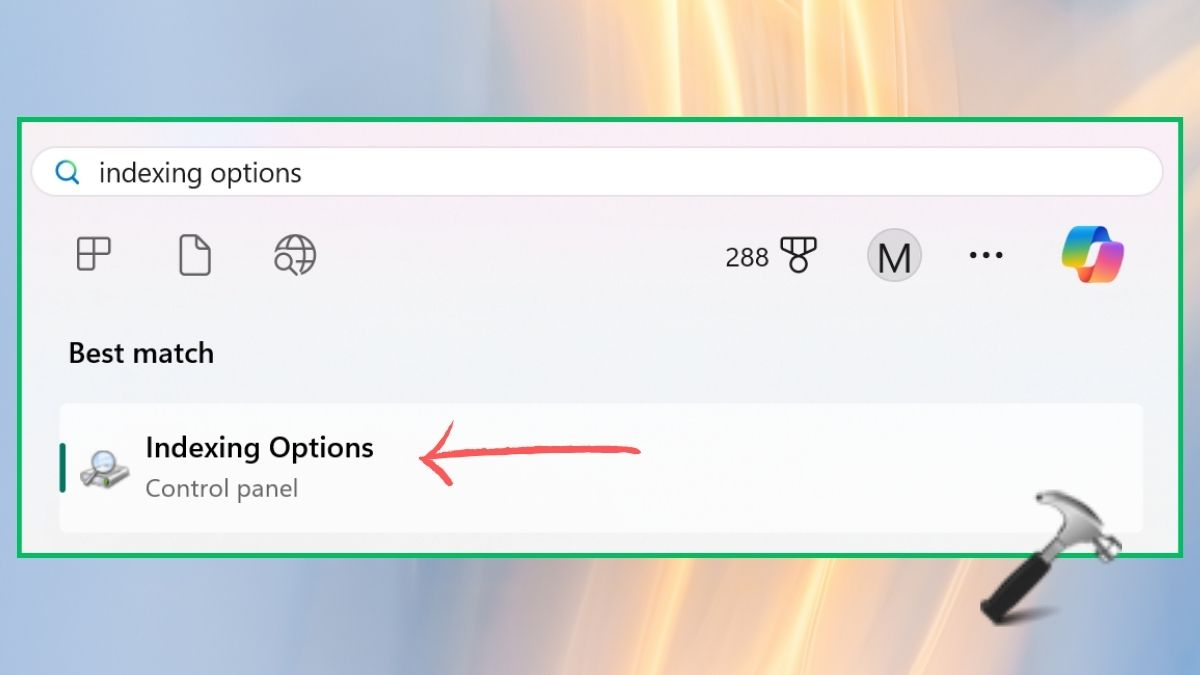
2。选择“高级”按钮。
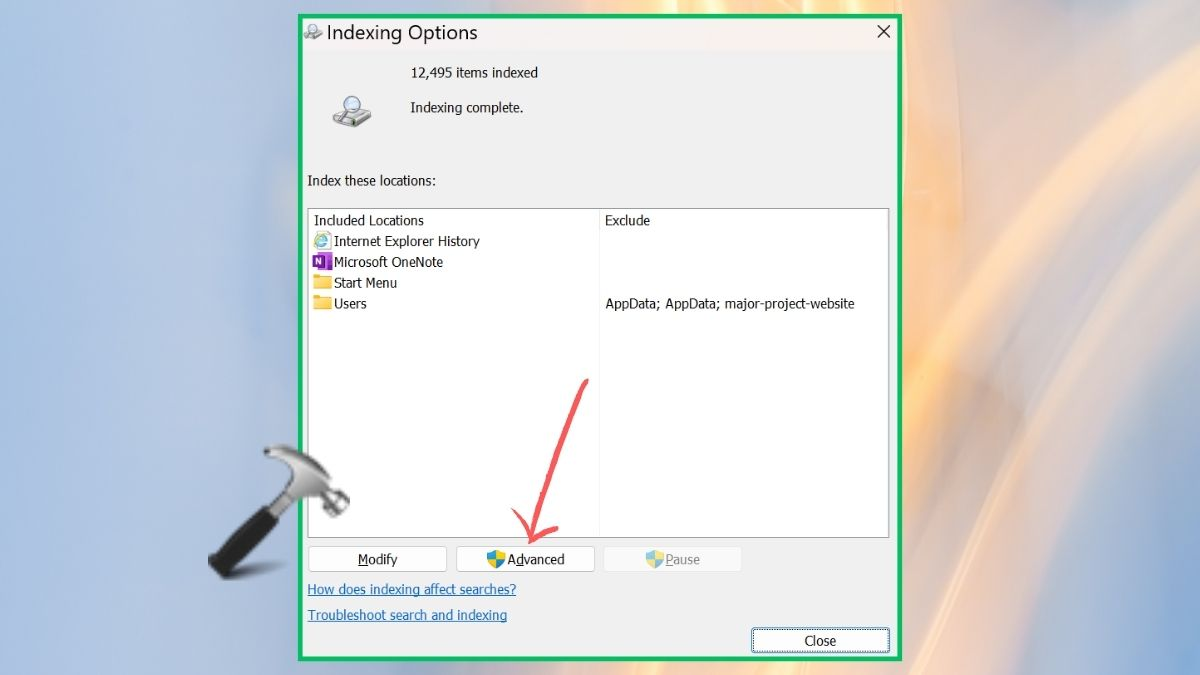
3。在“文件类型”部分中,选择所有JPG,JPEG或PNG文件,然后点击“ OK”。
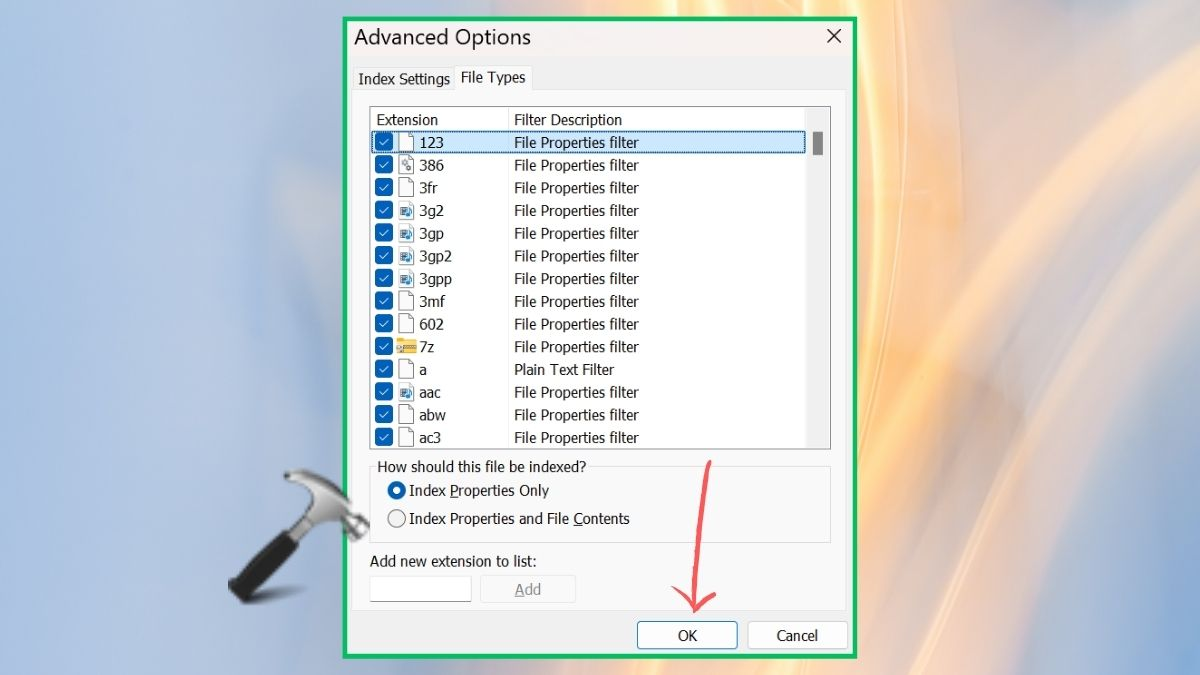
现在,重新启动PC,并检查锁定屏幕幻灯片是否在Windows 11上不起作用。
修复7:检查注册表编辑器以修复锁定屏幕幻灯片错误错误
1。从Windows搜索栏打开注册表编辑器应用程序。
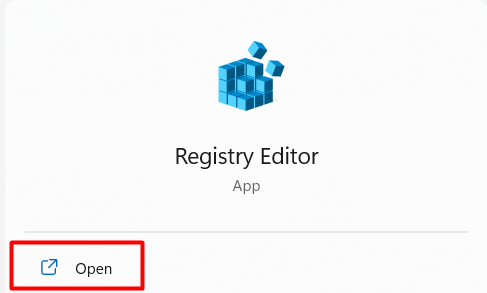
2。导航到此路径:
ComputerHKEY_LOCAL_MACHINESOFTWAREPoliciesMicrosoftWindowsPersonalization
3。现在,找到“ nolockscreenslideshow”,并将值设置为0。
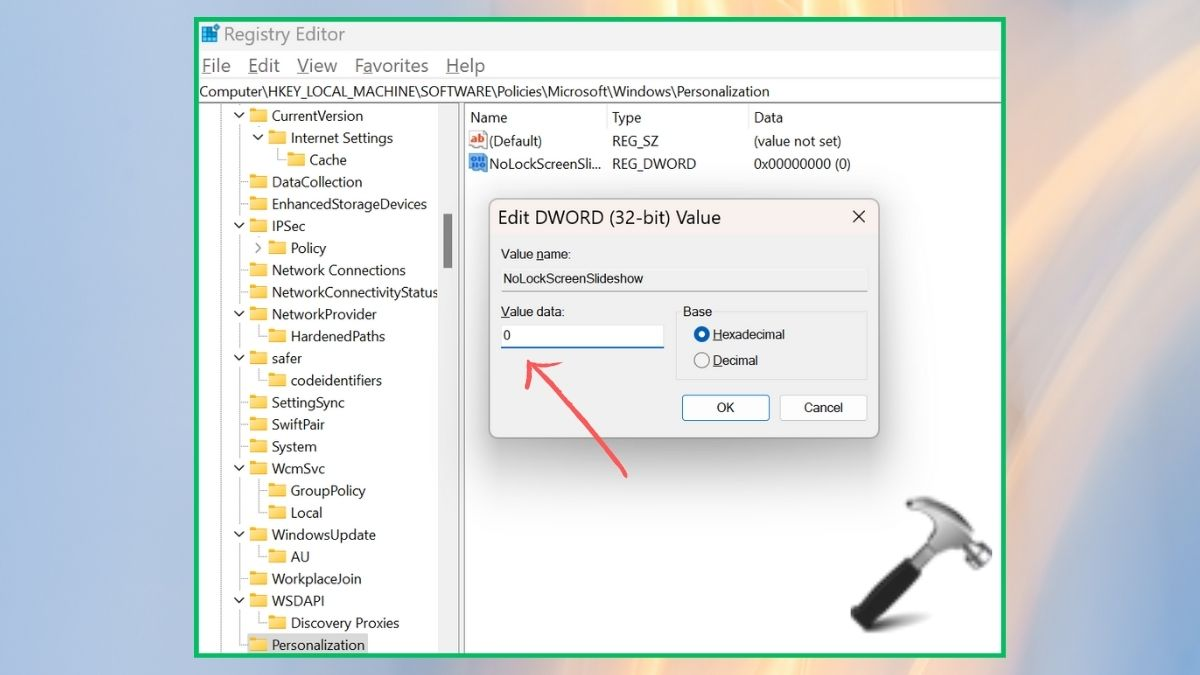
修复8:使用组策略
1。从搜索窗口打开组策略编辑器。
2。寻找以下路径:
Computer Configuration > Administrative Templates > Control Panel > Personalization
3。查找并双击防止锁定屏幕幻灯片显示。选择“禁用”或“未配置”,然后点击“确定”。
但是,如果您在执行这些解决方案时面对任何查询,请在下面发表评论。我们很乐意为您提供帮助。
就是这样!
